Пишете на лаптопа си и изведнъж някои от клавишите започват да се регистрират като цифри и символи вместо букви. Какво става? Най-вероятно отговорът се крие във вашия клавиш Num Lock. Ето защо и как да го поправите.
Съдържание
Какво е Num Lock?
Num Lock, съкратено от „number lock“, е характеристика на компютърните клавиатури, датираща от първият IBM PC през 1981 г. За да спести място на клавиатурата, IBM решава да направи клавиши на цифрова клавиатура изпълнявайте двойно задължение като цифрови клавиши и клавиши с курсор. За да превключва режимите между тях, IBM представи Num Lock ключ.
Ето пример за типично местоположение на цифровата клавиатура на настолна клавиатура.

С включен Num Lock, цифровата клавиатура на настолен компютър работи като клавиатура на машината за добавяне с числа и символи (като *, / и +), които представляват математически операции. Когато Num Lock е изключен, клавиатурата се регистрира като клавиши на курсора (като стрелка нагоре и надолу) и някои клавиши за редактиране (като Home и Insert).
Какво е различното в Num Lock на лаптоп?
Повечето лаптопи нямат специални цифрови клавиатури, така че Num Lock работи по различен начин на тях. Вместо да променя клавишите на курсора в цифри, той преобразува част от QWERTY буквите на клавиатурата във виртуална цифрова клавиатура.
Ето примерна клавиатура, направена от Acer за лаптоп с Windows 10. Когато натиснете клавиша Num Lock (виждан тук подчертан в червен правоъгълник), 15 от клавишите превключват режимите в симулирана цифрова клавиатура. Когато ги натиснете, те се регистрират като символ, подчертан в червения кръг.

Вашият лаптоп най-вероятно ще изглежда различно от това, но много производители използват някои варианти на използване на клавиши от дясната страна на клавиатурата като цифрова клавиатура с Num Lock.
В резултат на това, ако случайно натиснете клавиша Num Lock на лаптоп, може да имате проблем, който изглежда така.
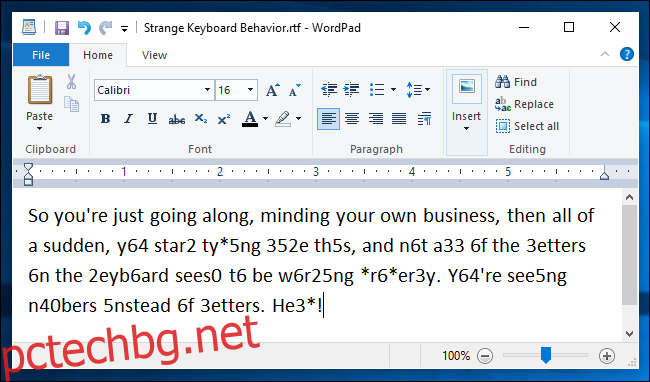
В този случай пишете цифри вместо букви, защото клавишът Num Lock е включен. Ето как да го изключите.
Как да изключите Num Lock на лаптоп
Първата стъпка за изключване на Num Lock е да намерите клавиша Num Lock на клавиатурата на вашия лаптоп. Местоположението му може да варира значително в зависимост от производителя на лаптопа, но обикновено се намира в горния десен ъгъл на клавиатурата.
Потърсете малък ключ, който казва някаква вариация на „Num Lock“, „NumLk“ или дори малък символ за заключване с число 1 вътре.
Например, ето местоположението на клавиша Num Lock на лаптоп Acer.

В този случай клавишът Num Lock се удвоява като клавиш F12 и по подразбиране е Num Lock.
Някои лаптопи може да изискват да задържите функционален клавиш (обикновено обозначен като „Fn“), докато натискате Num Lock, за да го включите или изключите.
Освен това някои клавиатури на лаптопи може да имат индикатор, показващ дали Num Lock е включен или изключен. Например, този видеоклип в YouTube показва местоположението на клавиша Num Lock и неговата индикаторна светлина на клавиатура на преносим компютър Sony VAIO.
Вашият лаптоп ще варира. Ако имате проблеми с намирането на вашия клавиш Num Lock, опитайте да потърсите комбинация от името на вашия производител + „лаптоп“ + „местоположение на клавиша numlock“ в Google, и може да намерите уебсайтове с инструкции, специфични за вашия лаптоп. Например, Google „lenovo laptop numlock key location“ и ще намерите информация за клавиша Num Lock на различни лаптопи ThinkPad.
Предотвратяване на бъдещи злополуки с Num Lock
След като вече знаете за клавиша Num Lock, можете лесно да го изключите, ако случайно се окажете отново да въвеждате числа. Ако искате да получавате звуков сигнал, когато натиснете клавиша Num Lock, следвайте това ръководство, за да накарате компютъра да възпроизвежда звук, когато пишете клавиша Num Lock, така че ще разберете дали сте го натиснали случайно. Има и начин да видите известие в лентата на задачите, ако включите Num Lock.
Успех и приятно писане!

